方法一:往往时间总是不准确是因为设置上有一定的问题,电脑链接网的只需要在控制面板上找到Internet时间→更改设置进入之后→勾选上与Internet时间服务器同步→服务器选择:time.windows.com→点击立即更新即可解决,如图:
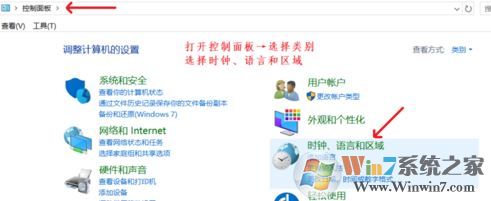
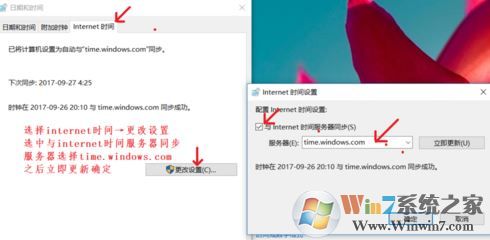
如果通过上述方法修改之后,任然存在开机的时候时间不准却的话,就应该找到相关的维修电脑的地方,给予更换主板时钟电池方能解决问题。
另外你在修改系统时间的时候可能会遇到无法修改时间的现象,由于这样的问题在之前的文章中小编有提到过,所以当大家遇到无法修改系统时间的情况可参考《win7系统提示没有权限无法修改时间怎么办 ?》